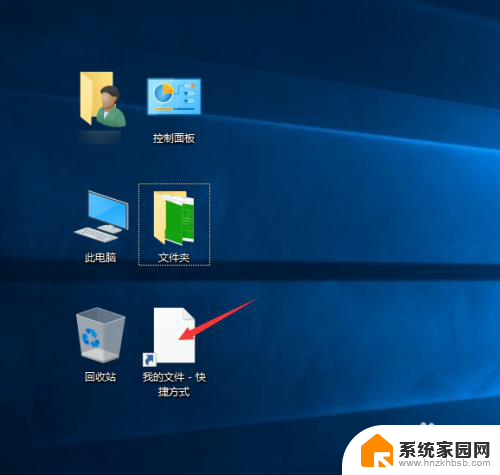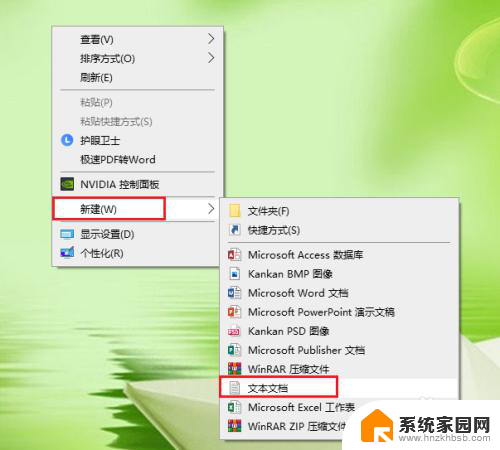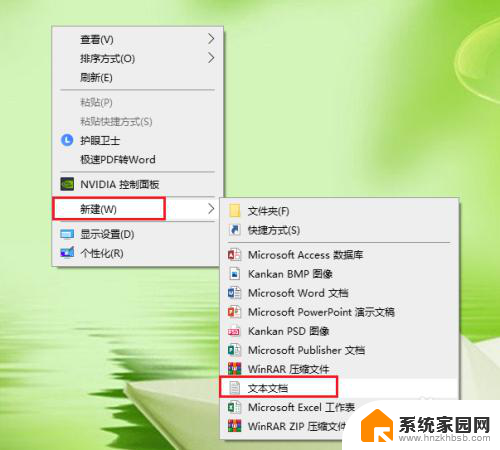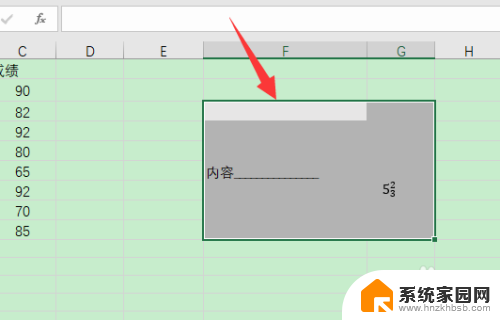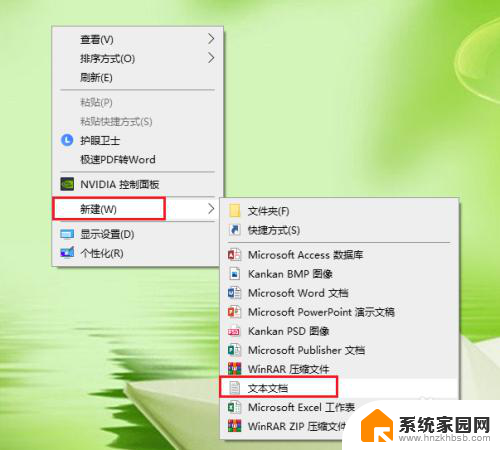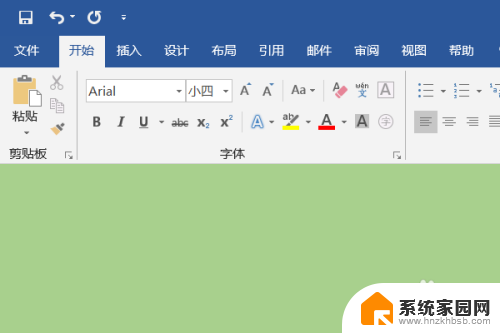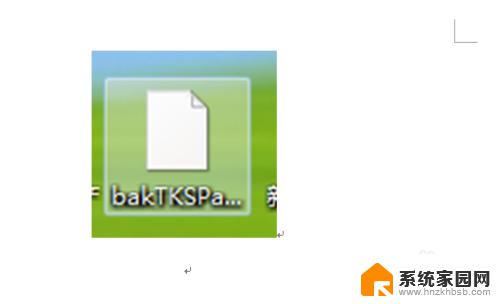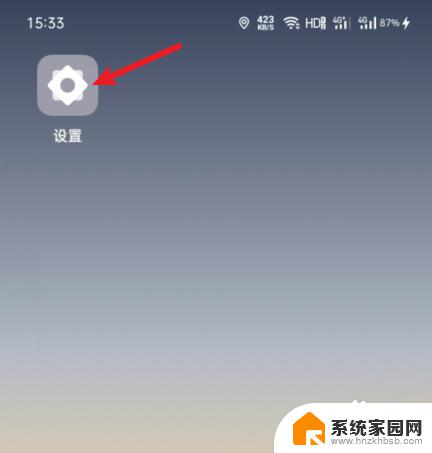电脑屏幕有白色区域怎么去掉 桌面白色文件图标如何删除
当我们使用电脑时,有时候会遇到一些问题,比如电脑屏幕出现了白色区域,或是桌面上出现了一些白色的文件图标,这些问题不仅影响了我们使用电脑的体验,还可能对我们的工作和学习产生一定的影响。面对这些问题,我们应该如何解决呢?本文将针对电脑屏幕白色区域和桌面白色文件图标的问题,为大家提供一些解决方案和操作方法。无论是对于电脑小白还是有一定电脑使用经验的人来说,本文都将是一个实用的指南。让我们一起来了解如何解决这些问题,提升我们的电脑使用体验吧!
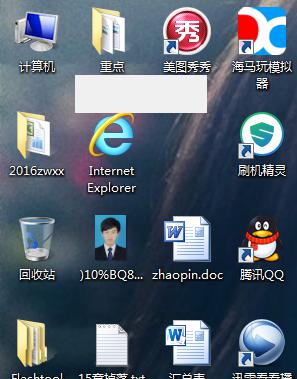
修复白图标
方法一:
1、最新Win10系统为例,首先我们在桌面上鼠标右击空白处。弹出菜单之后点选“个性化”,
2、在个性化的界面中,我们点击“主题”,再点击“主题设置”,
3、我们随便找一个主题并点选,就可以去掉桌面图标上的白色文件图标。
方法二:
1、首先我们鼠标右键点击桌面空白处,弹出菜单之后点击“新建”,弹出选择“文本文档”,我们新建一个记事本。
2、我们将刚刚新建的记事本点击打开,复制以下代码到记事本中。
echo off
taskkill/f/im explorer.exe
CD/d%userprofile%AppDataLocal
DEL IconCache.db/a
start explorer.exe
cho执行完成
3、我们在记事本中,点击“文件”,再点击“保存”,保存刚刚的代码。
4、如果保存时候提示了含有Unicode字符时,我们点击“取消”。然后再点击“文件”,选择“另存为”,编码选项中选择“ANSI”,再保存为.bat格式。
5、新建文本是TXT格式的,一定需要将这个文件格式修改为.bat。
6、如果文件格式修改过了,那么图标也会有相应的修改。我们鼠标右键点击该.Bat程序,运行之后,建议将电脑重新启动,或者重启explorer.exe程序。
以上就是如何消除电脑屏幕上的白色区域的全部内容,如果还有不明白的用户,可以按照小编的方法进行操作,希望这能帮助到大家。